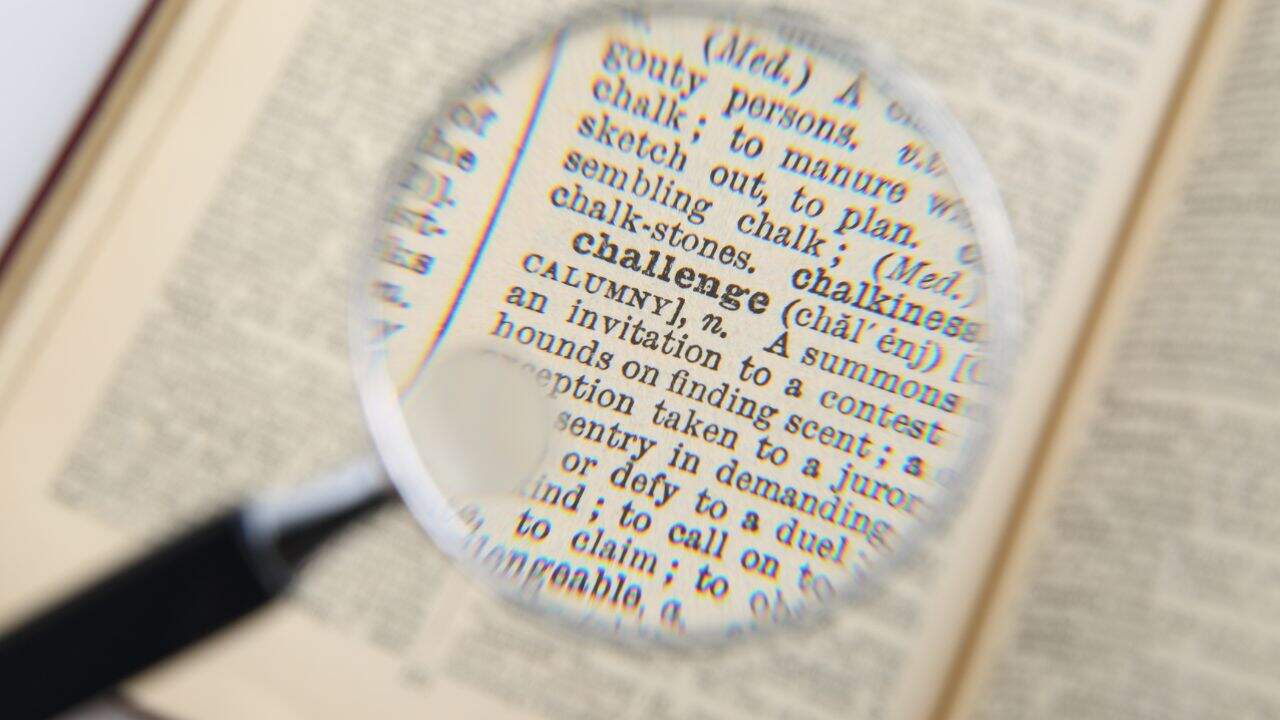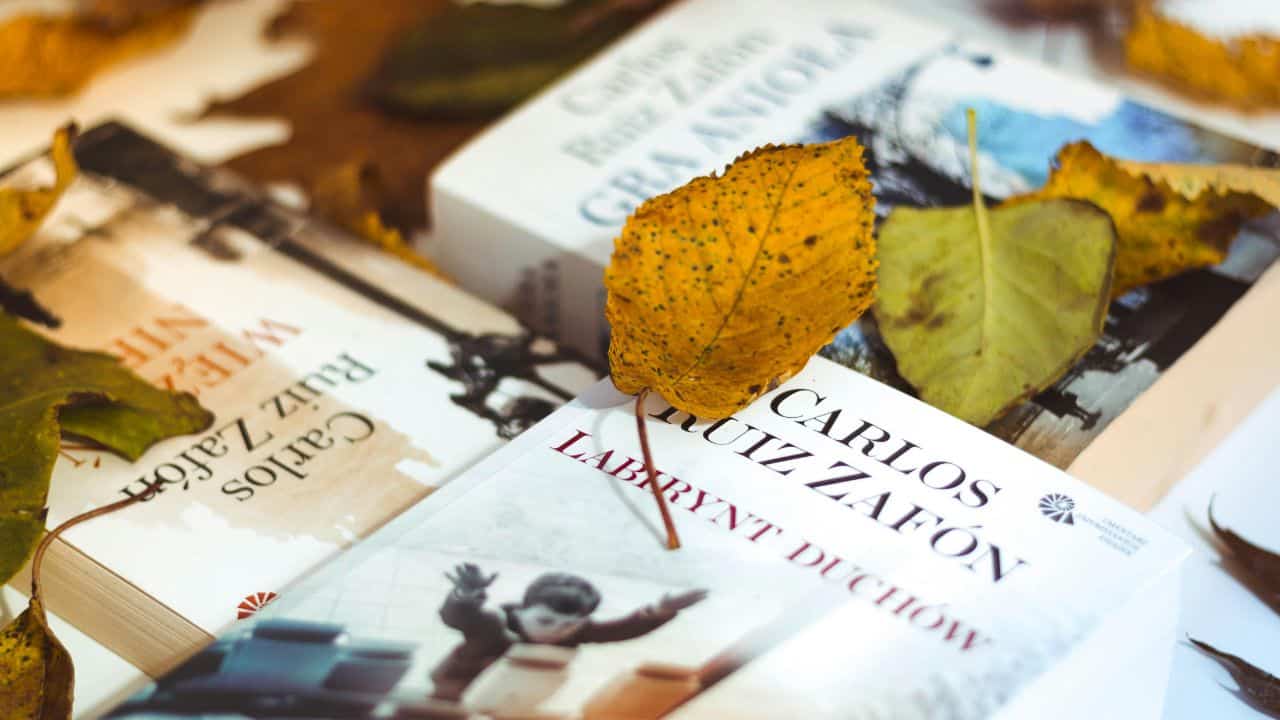
Panduan Lengkap Cara Membuat Presentasi di Canva

Membuat presentasi yang menarik dan profesional kini semakin mudah dengan hadirnya berbagai platform desain, salah satunya Canva. Dalam artikel ini, kamu akan mempelajari cara membuat presentasi di Canva secara langkah demi langkah agar hasilnya sesuai dengan kebutuhanmu.
Canva menjadi pilihan populer karena fitur-fiturnya yang mudah digunakan dan koleksi template yang beragam. Dengan memahami cara membuat presentasi di Canva, kamu bisa menyusun slide yang kreatif tanpa perlu memiliki keahlian desain tingkat lanjut.
Panduan Lengkap Cara Membuat Presentasi di Canva
Di era digital, presentasi yang menarik dapat membantu menyampaikan ide dengan lebih efektif kepada audiens. Itulah mengapa penting untuk menggunakan alat seperti Canva yang mempermudah proses pembuatan presentasi.
Artikel ini akan memberikan panduan lengkap tentang tahapan yang harus kamu ikuti saat menggunakan Canva. Mulai dari memilih template hingga menyesuaikan elemen desain, semua langkah akan dijelaskan agar kamu bisa membuat presentasi yang memukau.
Apa Itu Canva?
Canva adalah platform desain grafis berbasis online yang sangat populer di kalangan kreator. Platform ini menawarkan berbagai alat sederhana yang dapat digunakan siapa saja, bahkan tanpa latar belakang desain. Dengan Canva, kamu dapat merancang berbagai jenis desain, seperti poster, konten media sosial, dan presentasi.
Keunggulan utama Canva terletak pada antarmukanya yang intuitif dan koleksi templatenya yang sangat beragam. Template ini bisa digunakan secara gratis atau melalui versi premium untuk fitur yang lebih lengkap. Kombinasi ini menjadikan Canva sebagai alat yang sangat cocok untuk kebutuhan desain harianmu.
Keunggulan Canva untuk Membuat Presentasi
Canva memiliki sejumlah keunggulan yang menjadikannya platform desain populer, terutama untuk membuat presentasi. Berikut adalah beberapa keunggulan Canva yang bisa kamu manfaatkan saat membuat presentasi:
1. Antarmuka yang ramah pengguna
Canva memiliki antarmuka yang intuitif, sehingga mudah dipahami bahkan bagi kamu yang baru pertama kali mencobanya. Semua fitur dan alat tersedia dalam tata letak yang sederhana, mempermudah proses desain.
2. Tersedia banyak template
Koleksi template Canva mencakup berbagai kebutuhan, mulai dari presentasi bisnis, edukasi, hingga kreatif. Kamu bisa memilih template yang sesuai dengan tujuan dan tema presentasimu tanpa perlu membuat desain dari awal.
3. Fitur lengkap tanpa perlu keahlian khusus
Dengan fitur drag-and-drop, Canva memungkinkan kamu menambahkan teks, gambar, dan elemen visual lainnya dengan mudah. Semua ini dapat kamu lakukan tanpa memerlukan keahlian teknis atau pengalaman di bidang desain grafis.
4. Mendukung kolaborasi tim
Canva memungkinkan kolaborasi secara real-time, sehingga kamu dan tim dapat mengedit desain bersama. Fitur ini sangat berguna untuk proyek yang memerlukan masukan atau revisi dari banyak orang.
5. Fleksibilitas format ekspor
Canva mendukung berbagai format ekspor seperti PDF, PPTX, dan tautan online. Hal ini memudahkan kamu untuk membagikan presentasi atau memodifikasinya lebih lanjut di platform lain.
Keunggulan-keunggulan ini membuat Canva menjadi alat yang ideal untuk menciptakan presentasi yang menarik dan efektif. Dengan memanfaatkan fitur-fiturnya, kamu dapat menghasilkan desain yang tidak hanya kreatif tetapi juga berkualitas.
Fitur Utama Canva
Canva memiliki berbagai fitur unggulan yang dapat mempermudah kamu dalam membuat presentasi. Berikut adalah beberapa fitur yang perlu kamu ketahui:
1. Template siap pakai
Canva menyediakan ratusan template yang dirancang secara profesional. Dengan template ini, kamu dapat menghemat waktu karena desain dasarnya sudah siap pakai. Template yang tersedia mencakup berbagai kebutuhan, seperti presentasi bisnis, edukasi, hingga promosi produk.
2. Editor drag and drop
Fitur drag-and-drop di Canva mempermudah proses pengeditan. Kamu hanya perlu menyeret elemen seperti gambar, teks, atau ikon ke posisi yang kamu inginkan. Proses ini memungkinkan kamu menyesuaikan desain dengan cepat tanpa perlu keahlian khusus.
3. Animasi dan transisi
Canva memiliki fitur animasi yang membuat presentasi lebih hidup. Kamu dapat menambahkan efek seperti fade atau zoom pada setiap slide untuk menciptakan pengalaman visual yang menarik. Dengan fitur ini, audiens akan lebih terlibat dengan konten presentasi.
4. Kolaborasi real time
Jika kamu bekerja bersama tim, Canva menyediakan fitur kolaborasi langsung yang memudahkan kerja sama secara real-time. Kamu bisa berbagi proyek dengan rekan kerja dan mengedit desain secara bersamaan. Fitur ini sangat membantu untuk revisi dan diskusi selama proses pembuatan presentasi.
5. Format ekspor beragam
Canva memungkinkan kamu menyimpan hasil presentasi dalam berbagai format. Kamu bisa mengunduhnya dalam format PDF, PPTX, atau sebagai tautan online untuk mempresentasikan langsung dari browser. Fitur ini memberi fleksibilitas sesuai kebutuhanmu.
Jenis-Jenis Presentasi di Canva
Presentasi yang dapat dibuat di Canva memiliki berbagai jenis menyesuaikan kebutuhanmu. Berikut beberapa jenis yang bisa kamu pilih:
1. Presentasi informasional
Jenis presentasi ini dirancang untuk menyampaikan data dan fakta secara terstruktur dan mudah dipahami. Biasanya digunakan untuk rapat kerja, laporan, atau presentasi akademik.
2. Presentasi persuasif
Cocok untuk promosi atau kampanye yang bertujuan meyakinkan audiens agar mendukung suatu ide atau produk. Tipe ini biasanya memanfaatkan visual yang eye-catching dan teks yang dapat meyakinkan audiens.
3. Presentasi edukasi
Ideal untuk pelatihan, seminar, atau pembelajaran, karena dirancang untuk menjelaskan materi secara sederhana. Presentasi edukasi sering menggunakan kombinasi teks, gambar, dan infografik untuk memperjelas konten.
4. Presentasi visual
Presentasi ini mengutamakan gambar dan grafik dengan sedikit teks untuk menciptakan tampilan yang menarik. Biasanya orang membuat presentasi visual untuk menyampaikan ide kreatif atau konsep visual.
5. Presentasi naratif
Jenis ini digunakan untuk menceritakan sebuah kisah atau perjalanan melalui serangkaian slide. Biasanya, presentasi ini dirancang secara kronologis dengan visual yang mendukung alur cerita untuk meningkatkan keterlibatan audiens.
Langkah Membuat Presentasi di Canva
Membuat presentasi di Canva membutuhkan beberapa tahapan yang mudah untuk diikuti. Berikut adalah langkah-langkah praktis yang dapat kamu lakukan, mulai dari persiapan hingga menyimpan hasil desain.
1. Membuat akun canva
Langkah pertama dalam menggunakan Canva adalah mendaftar di situs Canva.com atau mengunduh aplikasinya. Kamu bisa menggunakan versi gratis yang sudah cukup lengkap untuk kebutuhan dasar, atau mencoba Canva Pro untuk akses ke fitur premium.
2. Memilih template yang tepat
Setelah masuk ke Canva, klik tombol “Create a Design” atau “Buat Desain”, lalu pilih kategori “Presentation”. Pilih template yang sesuai dengan tujuan presentasi kamu, seperti desain minimalis untuk presentasi bisnis atau warna cerah untuk tema edukasi.
3. Kustomisasi template
Gantilah teks pada template dengan informasi yang relevan untuk audiens. Pastikan kamu menggunakan font yang sederhana, seperti Arial atau Sans Serif, agar mudah dibaca oleh audiens.
Tambahkan elemen visual seperti ikon, gambar, atau grafik untuk memperkuat pesan yang ingin kamu sampaikan. Sesuaikan warna dan tata letak slide dengan tema presentasi yang kamu inginkan untuk menciptakan kesan yang profesional.
4. Menambahkan dan mengatur slide
Untuk menambah slide baru, klik tombol “+” yang tersedia di editor Canva. Jika ingin menjaga konsistensi desain, kamu juga bisa menduplikasi slide yang sudah ada sehingga tampilannya seragam.
5. Menggunakan animasi dan transisi
Gunakan fitur animasi untuk memberikan efek transisi yang menarik pada presentasi kamu. Pilih slide, klik “Animate” di toolbar atas, dan pilih efek seperti fade atau zoom untuk membuat presentasi lebih dinamis. Jangan lupa mengatur durasi animasi agar tidak terlalu cepat atau lambat.
6. Menambahkan elemen interaktif
Untuk membuat presentasi lebih menarik, kamu bisa menambahkan elemen interaktif seperti tautan, video, atau polling. Tambahkan tautan ke situs eksternal untuk memperkaya informasi, atau sematkan video dari YouTube untuk memberikan pengalaman visual yang lebih menarik.
7. Menyimpan dan membagikan presentasi
Setelah selesai membuat presentasi, pastikan kamu memeriksa ulang desain dan isi setiap slide. Jika sudah sesuai, Canva menyediakan beberapa opsi penyimpanan yang fleksibel. Kamu bisa menyimpan presentasi dalam format PDF untuk berbagi offline atau dalam format PPTX jika ingin mengedit lebih lanjut di PowerPoint.
Selain itu, Canva juga menyediakan opsi tautan online untuk mempresentasikan langsung melalui browser. Klik tombol “Download”, pilih format yang kamu inginkan, dan unduh presentasimu.
Tips Membuat Presentasi Lebih Menarik
Agar presentasimu terlihat lebih profesional dan memukau, ada beberapa hal yang perlu kamu perhatikan. Berikut adalah tips sederhana yang dapat membantu meningkatkan kualitas desain dan penyampaian presentasi kamu.
1. Kombinasi warna yang harmonis
Gunakan palet warna yang tidak terlalu ramai, tetapi tetap menarik dan mudah dibaca. Warna yang konsisten akan membantu audiens fokus pada konten presentasi.
2. Gunakan font yang tepat
Hindari penggunaan font dekoratif yang sulit dibaca, terutama untuk teks utama. Pilih font sederhana agar pesan dapat tersampaikan dengan baik.
3. Sisipkan elemen visual
Tambahkan grafik, gambar, atau infografik untuk memperjelas data yang kamu sampaikan. Elemen visual juga bisa membuat presentasi terlihat lebih menarik dan profesional.
4. Konsistensi desain
Pastikan semua slide memiliki tema, tata letak, dan gaya yang seragam. Konsistensi ini akan membuat presentasi terlihat lebih profesional dan terstruktur.
Penutup
Dengan Canva, kamu dapat membuat presentasi yang informatif dan juga menarik secara visual. Ikuti langkah-langkah di atas dan manfaatkan berbagai fitur yang ada untuk menghasilkan desain yang maksimal.